arcview3 : 6.เรียนรู้ Layout Windows
ArcView 3.X มีส่วนสนับสนุนการพิมพ์แผนที่ ด้วย Layout ที่เราสามารถเรียนรู้ได้ผ่านตัวโปรแกรม
Layout คือ แผนที่ ที่ประกอบด้วย ข้อมูลต่างๆ เช่น ชั้นข้อมูล (themes) บน view แผนภูมิ (chart) ตาราง (table) หรือสัญลักษณ์ต่างๆ ทั้งที่ทำโดย ArcView หรือ นำเข้าจากแหล่งข้อมูลต่างๆ ภาพที่ปรากฏบน Layout จะเหมือนกับข้อมูลที่แสดงบน View ซึ่งใน Layout หนึ่งอาจจะมีข้อมูล หลาย View
อ่านเพิ่มเติมได้ที่ chapter05.pdf
Layout Window: ความหมายและบทบาท
Layout Window ใน ArcView GIS 3.X เป็นเครื่องมือที่ใช้ในการจัดทำแผนที่เพื่อการนำเสนอ โดยสามารถรวมองค์ประกอบต่าง ๆ เช่น แผนที่ (View), ตาราง (Table), กราฟ (Chart), ภาพ (Image), และสัญลักษณ์กราฟิกอื่น ๆ เข้าไว้ในหน้าเดียวกัน เพื่อการพิมพ์หรือการเผยแพร่.
การสร้าง Layout
การสร้าง Layout ใน ArcView GIS 3.X มีขั้นตอนดังนี้:YouTube
- เปิดโปรเจกต์ที่ต้องการ
- ในหน้าต่าง Project ให้เลือก Layout แล้วคลิก “New”
- ใน Layout Window ที่เปิดขึ้นมา สามารถเพิ่มองค์ประกอบต่าง ๆ ได้โดยใช้เครื่องมือที่มีอยู่University of Texas at Dallas+3JICA Report+3adoc.pub+3
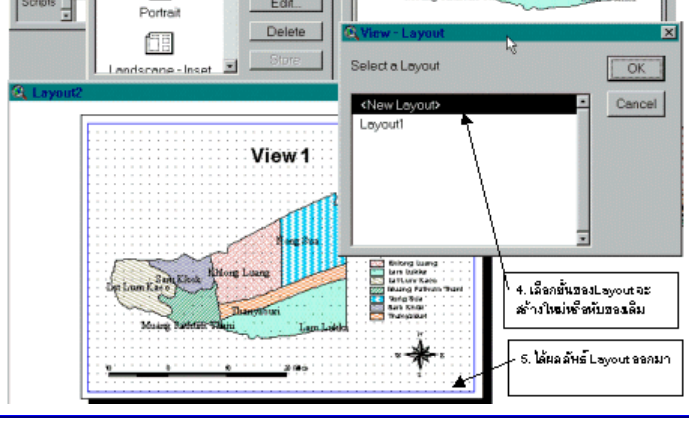
องค์ประกอบใน Layout
ผู้ใช้สามารถเพิ่มองค์ประกอบต่าง ๆ ลงใน Layout ได้ เช่น:
- View Frame: แสดงแผนที่จาก View ที่เลือก
- Legend: แสดงคำอธิบายสัญลักษณ์ของแผนที่
- Scale Bar: แสดงมาตราส่วนของแผนที่
- North Arrow: แสดงทิศเหนือ
- Text: เพิ่มข้อความ เช่น ชื่อแผนที่ หรือคำอธิบาย
- Picture: เพิ่มภาพ เช่น โลโก้ หรือภาพประกอบอื่น ๆ
การปรับแต่ง Layout
ผู้ใช้สามารถปรับแต่ง Layout ได้ตามความต้องการ เช่น:
- การจัดตำแหน่งองค์ประกอบ: สามารถย้ายหรือปรับขนาดองค์ประกอบต่าง ๆ ได้
- การเปลี่ยนขนาดกระดาษและการตั้งค่าหน้า: สามารถกำหนดขนาดกระดาษและการตั้งค่าหน้าได้ผ่านเมนู “Page Setup”
- การเพิ่มกรอบ (Neatline): สามารถเพิ่มกรอบรอบแผนที่เพื่อความสวยงามและความชัดเจน
การพิมพ์และการส่งออก
หลังจากจัดทำ Layout เสร็จสิ้น ผู้ใช้สามารถพิมพ์หรือส่งออกเป็นไฟล์กราฟิกได้ โดยมีขั้นตอนดังนี้:
- เลือกเมนู “File” แล้วเลือก “Export”
- กำหนดชื่อไฟล์และรูปแบบไฟล์ที่ต้องการ เช่น JPEG, PNG, หรือ WMF
- กำหนดความละเอียด (Resolution) ตามความต้องการ
- คลิก “OK” เพื่อส่งออกไฟล์

